
iPhoneのPagesで段組みテキストをフォーマットする
書類または選択した段落を、次の段に自動的にフローする、複数段のテキストやグラフィックスにフォーマットできます。
段組みテキストをフォーマットする
以下のいずれかを実行します:
特定の段落の場合: 変更したい段落を選択するか、フォーマットを変更するテキストが含まれるテキストボックスまたは図形をタップします。
書類全体の場合: 書類内の任意のテキストをタップします。
 をタップします(テキストボックスまたは図形を選択した場合は、そのあと「テキスト」をタップします)。
をタップします(テキストボックスまたは図形を選択した場合は、そのあと「テキスト」をタップします)。「段組み」をタップしてから、必要に応じて以下の操作を実行します:
列数を変更する:
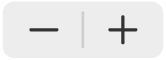 をタップするか、列数をタップして新しい値を入力します。
をタップするか、列数をタップして新しい値を入力します。段の幅を設定する: すべての段で同じ幅を使用するには、「段の幅を均等にする」をオンにします。段の幅をそれぞれ異なるものにするには、このオプションをオフにしてから、「列のサイズ」セクションの各列番号の下にある
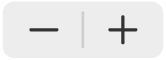 をタップします。または、段の幅をタップして新しい値を入力します。
をタップします。または、段の幅をタップして新しい値を入力します。段の間隔を設定する: 「段の間隔」の横にある
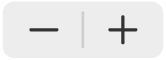 をタップするか、段の間隔をタップして新しい値を入力します。段の数が2つより多い場合は、各段の間隔を調整できます。
をタップするか、段の間隔をタップして新しい値を入力します。段の数が2つより多い場合は、各段の間隔を調整できます。
書類に表を追加したあとで段を編集したい場合は、表の行と列を追加する/削除するを参照してください。
テキストを次の段の先頭へ送る
前の段を終了する位置をタップします。
「挿入」をタップしてから、「段組み区切り」をタップします。
段組み区切りを挿入すると、不可視文字と呼ばれるフォーマット文字が挿入されます。これらのフォーマット文字は、それらが含まれているテキストを選択すると表示されます。フォーマット記号の概要を参照してください。
注記: 段の内容を次の段にフローさせたくない場合は、代わりに必要な段数の表を書類に追加してください。この場合は、ページ内の個々の表セルにテキストを入力できます。